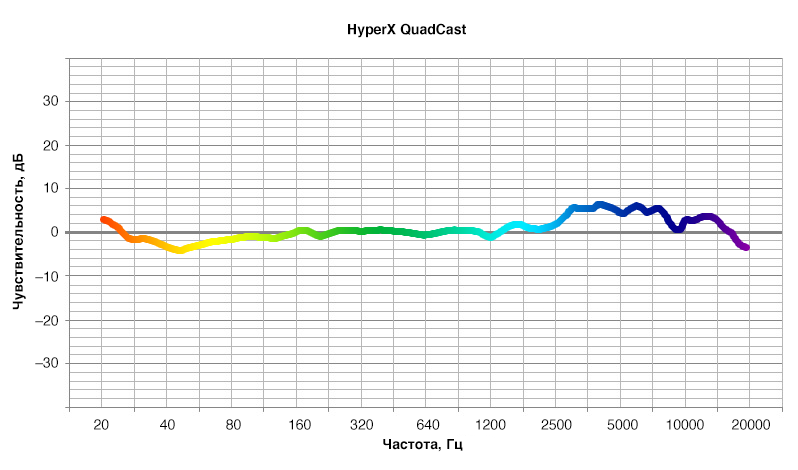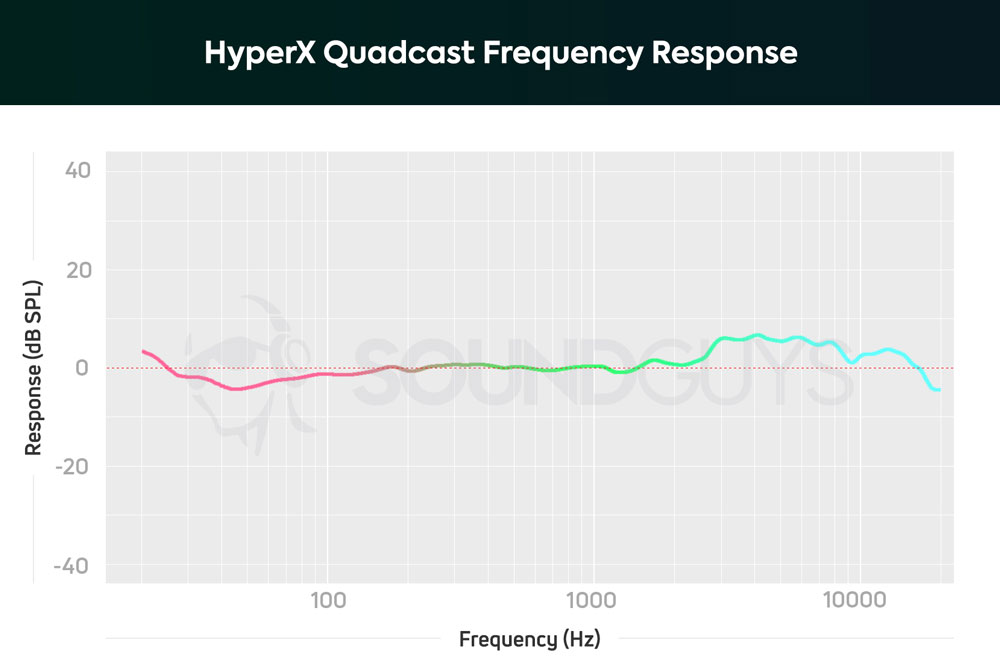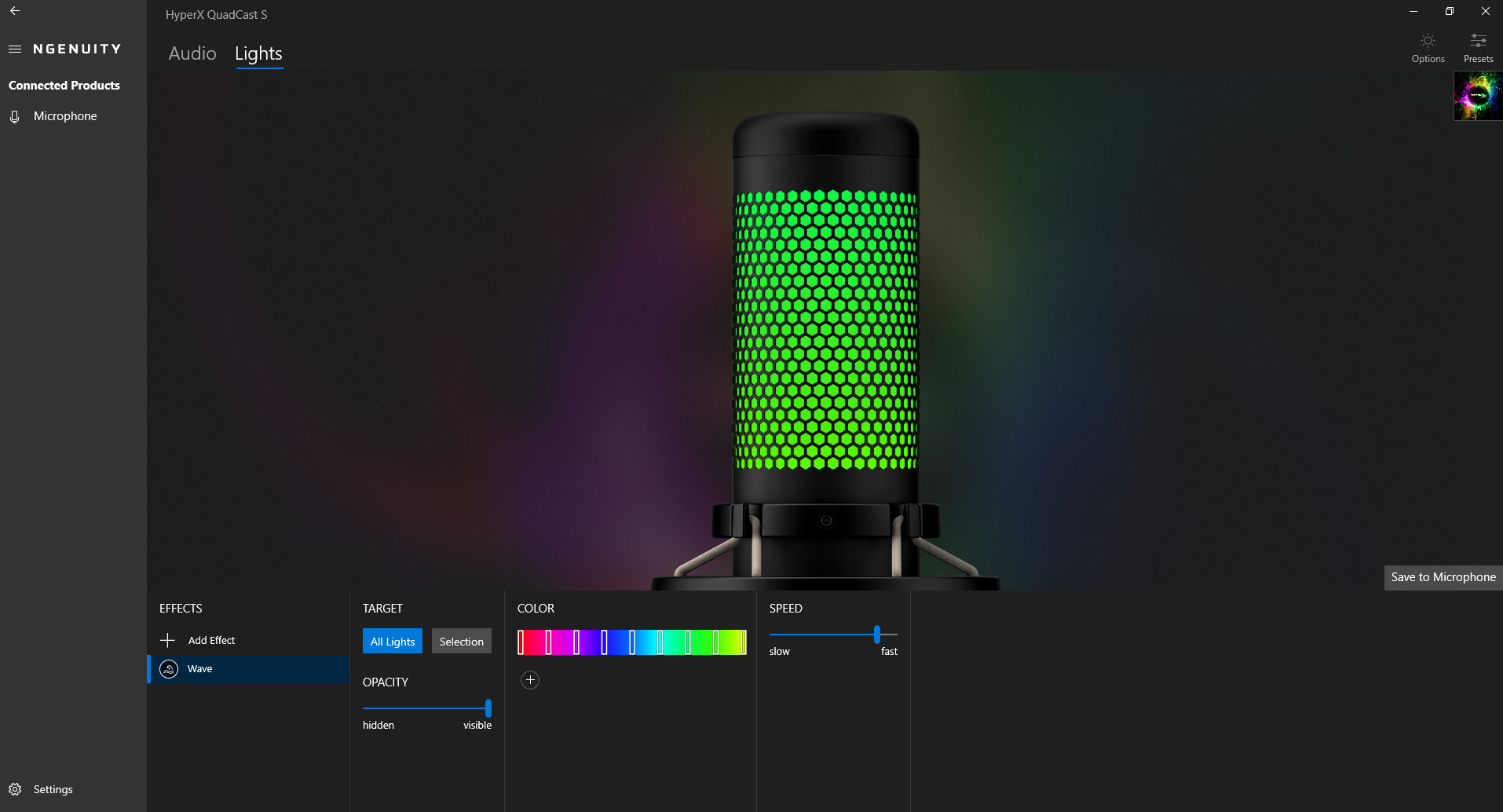Как настроить микрофон hyperx quadcast
Как настроить микрофон hyperx quadcast
QuadCast – звучи по-настоящему
Это должно было случиться: HyperX выпустил свой первый микрофон HyperX QuadCast, предназначенный для… для тех, кому есть что сказать. Качественный микрофон необходим для ведения блога на YouTube или проведения качественных игровых стримов, с хорошим микрофоном можно записывать подкасты, читать аудиокниги, озвучивать сериалы и так далее, и так далее. Конечно, микрофоны есть и в игровых гарнитурах, и в ноутбуках, и даже в наушниках, прилагаемых к смартфонам, но их качество не сравнить с полноценным конденсаторным микрофоном, коим и является HyperX QuadCast.
Если вы думаете о своем видеоканале, то начать со смартфона со встроенным микрофоном можно, но чтобы выйти на адекватный уровень качества и нарастить аудиторию, без хорошего оборудования не обойтись. И если при должной игре с освещением от смартфона можно добиться хорошей картинки, то хорошего звука не ждите — без внешнего микрофона не обойтись. Гулкую запись с эхом на фоне слушать неприятно, сколь бы классным ни был ваш контент. Возьмите любой популярный канал на YouTube, найдите самые старые видео и сравните их с тем, что выходит сейчас — все блогеры начинают с «наколенного» уровня, но вскоре поднимают уровень качества, покупая нормальный свет, камеру и микрофон.
Вы правда считаете, что QuadCast вам не нужен? Добро пожаловать в комментарии, но сперва послушайте (в прямом смысле) о микрофоне, разных диаграммах направленности, а также способах монтажа и работе с микрофоном в различных сценариях. Если вы хоть раз думали попробовать себя в записях подкастов, видеоуроков, аудиокниг, озвучке или даже вокале, то этот обзор для вас.
Встречайте, QuadCast
Чем HyperX QuadCast отличается от большинства микрофонов аналогичного ценового уровня? Давайте считать преимущества: три конденсатора и целых четыре диаграммы направленности, эффектная подсветка-индикатор, регулятор громкости микрофона, удобная подставка с пауком, встроенный поп-фильтр. Возьмите любой другой микрофон, и какой-нибудь из этих особенностей в нём обязательно не будет. То есть, QuadCast сочетает в себе максимальный набор полезных фич.

Благодаря комплектному переходнику QuadCast можно закрепить на подвесной или напольной стойке
В большой коробке помимо микрофона идет трехметровый кабель и переходник с резьбой 3/8- и 5/8 дюйма для установки микрофона на стойки. Для большинства сценариев вам едва ли потребуется что-то кроме комплектной настольной подставки. Однако, если вы захотите записываться стоя, например, делая озвучку, или перемещая микрофон в пространстве, как в студиях на радио, то Quadcast можно без труда закрепить на любой стандартной стойке или пантографе.
Обратите внимание, что микрофон подключается через USB к компьютерам с Windows, Mac или к PS4 — в QuadCast уже встроена звуковая карта, поэтому микрофон работает по принципу «включил и работает». Ни драйверов, ни копания в настройках звуковой платы, ни мыслей о фантомном питании, с пользователя сняты любые заботы. На этом месте профессиональные музыканты могут фыркнуть — мол, настоящий студийный микрофон должен подключаться 6,3-мм джеком для работы с ASIO, и требовать фантомное питание. Мы уважаем мнение профессиональных музыкантов, но не будем забывать, что HyperX Quadcast — это максимально универсальный микрофон для самого широкого круга пользователей, а не узкопрофильное устройство. С ним нельзя делать выездную съемку на ходу или подключить к смартфону, зато любое помещение с Quadcast легко превращается в студию начального уровня.
Кабель USB защищен оплеткой, а значит, более живуч, чем провода в обычной изоляции. При этом он сделан съемным. Если вам потребуется еще более длинный кабель или оригинальный с годами придет в негодность, новый провод Mini-USB стоит чрезвычайно дешево. А благодаря цифровой передаче данных, можно не думать о наводках, экранировании и аудиокабелях за несколько тысяч рублей и более.
HyperX QuadCast впечатляет своим видом: черный корпус с красными акцентами, металлическая подставка, металлический корпус самого микрофона. Дно тяжелой устойчивой подставки прорезинено, чтобы гасить часть вибраций, а заодно чтобы микрофон надежно стоял на своем месте. Благодаря шарниру микрофон можно точнее подстроить под себя.

Подставка хорошо стоит на столе и даже гасит некоторые стуки
Дополнительное гашение вибраций происходит за счет паука — микрофон подвешен на упругой сетке, компенсирующий микроудары по столу, например, громкие клики мышью или стук клавиатуры.

Демпфирующая сетка — далеко не каждый микрофон может ей похвастаться
В нижней части микрофона установлено большое кольцо регулировки громкости записи — это аппаратный регулятор в самом QuadCast, не влияющий на программный уровень громкости в операционной системе. С его помощью можно быстро и легко отрегулировать усиление звука, не ковыряясь со слайдером громкости в ОС. Во время игрового стрима будет очень не кстати переключаться из игры в OBS Studio, чтобы сделать микрофон громче.

Очень удобное колесико громкости микрофона избавит от управления софтверными ползунками в ОС.
После включения микрофона в USB его корпус светится ровным красным светом. Зачем? Во-первых, это красиво. Но на самом деле подсветка сигнализирует о том, что микрофон активен. Чтобы отключить микрофон, не вынимая его из USB, достаточно тапнуть по его верхушке — под соответствующим значком установлена сенсорная площадка, реагирующая даже на легкое прикосновение. Чтобы отключить запись, просто касаемся ее, а выключившаяся подсветка явно сигнализирует о том, что теперь вас никто не слышит. Это очень крутое решение, потому что маленькую светящуюся лампочку можно и не заметить.

Легкое касание, и микрофон выключен
Рядом с разъемом Mini-USB для подключения QuadCast к компьютеру установлен 3.5-мм аудиовыход на наушники. Так как QuadCast имеет в себе аудиокарту, через него можно получить весь игровой звук, а заодно мониторить свою речь — если микрофон активирован, всё сказанное вами направляется в подключенные наушники.

Аудиовыход на наушники пригодится во время игр или для контроля громкости своего собственного голоса

Переключать режимы микрофона можно прямо во время записи
Квартира или студия: выбираем диаграмму направленности
Хороший микрофон — очень коварный девайс. На записи он может раскрыть все недостатки окружения, которые в обычной жизни не кажутся заметными. Во время игры мы не обращаем внимание на шум вентиляторов компьютера, а гул машин за окном давно стал естественным фоном. В соседней комнате могут говорить, шуметь телевизор, холодильник, а в минималистично обставленных домах с голыми стенами и минимумом мебели гулко гуляет эхо. Но HyperX Quadcast готов к работе в неблагоприятных акустических условиях!
Поговорим о режимах направленности QuadCast, сильной стороне микрофона. В нем установлены три 14-мм конденсатора, включая или отключая которые можно выбирать направления, с которых микрофон будет записывать звук.
Стерео. Единственный режим, в котором ведется стерео, а не монозапись. Микрофон улавливает звук слева и справа, значительно обогащая звучание трансляции. Если вы находитесь в тихом помещении без эха, то можно добиться очень хорошего звучания при съемках видеоблогов — на видео стерео звучит естественней, чем моно. Но если в комнате открыто окно или в стороне гудит компьютер, то на левом или правом канале постоянно будет присутствовать посторонний шум, более заметный и раздражающий, чем в моно.
Всенаправленный. В этом режиме QuadCast равно воспринимает звук, идущий со всех сторон. Это отличная диаграмма направленности, чтобы установить микрофон в центре стола и записывать разговор нескольких человек. Но для домашнего использования этот режим подходит только в том случае, если на улице ночь, на стенах ковры, а запись ведется на тихий ноутбук, иначе вместе с голосом будут слышны эхо и все посторонние шумы со всех сторон, которые QuadCast тоже честно запишет.
Кардиодный. Лучший режим для записи одного человека — микрофон сфокусируется на голосе говорящего со стороны логотипа HyperX. В кардиодном режиме фильтруются шумы вентиляторов компьютера, чужие разговоры и даже эхо. При этом микрофон нужно ставить прямо перед собой, а не с краю стола, иначе запись будет тихой и глухой. Для большинства неадаптированных помещений, стримов и подкастов подходит именно кардиодная диаграмма.
Двунаправленный. Необычный режим, при котором QuadCast ловит звук спереди и сзади, то есть как бы при диалоге двух людей. В двунаправленном режиме микрофон можно использовать для записи интервью, расположив его между собеседниками. Благодаря отсечению звуков с других направлений, QuadCast можно использовать в шумных помещениях.
Как крепить микрофон
Quadcast — это тот самый случай, когда на вышеозначенный вопрос можно ответить: «Куда угодно!» Чаще всего микрофоны просто ставят на стол, и к такому положению Quadcast хорошо подготовлен. Во-первых, у него тяжелое металлическое основание, чтобы надежно стоять на поверхности. Во-вторых, на это основание приклеена демпфирующая полимерная накладка, снижающая передачу вибраций и стуков на корпус микрофона. В-третьих, самое интересное, в Quadcast есть паук— шок-фильтр, отлично гасящий вибрации, которые могут возникнуть от касаний стола руками, стука клавиатуры и других необходимых движений.
Микрофон без паука не стоит держать на столе, если вы эмоциональный стример или любите во время записи переписываться в текстовом чате — на записи будет слышен очень громкий неприятный стук, который и призван компенсировать паук. Даже простое касание руками стола отзовется на записи гулким ударом.
На столе микрофон лучше смотрится в кадре, но если вы будете вести только аудиозапись, то можно подумать о подвесном креплении — пантографе, которые, например, используют на радиостанциях. Эта конструкция из штанг, соединенных шарнирами больше напоминает настольную лампу, к концу которой вместо плафона крепится микрофона. Чтобы соединить Quadcast с пантографом, необходимо вынуть микрофон из паука стандартной стойки, присоединить к нему комплектный переходник и изящно прикрутить к новому креплению. Пантограф позволит легко и удобно менять положение микрофона по всем трем осям, поднося его ближе ко рту.
Как говорить в микрофон
Выбор положения микрофона относительно говорящего очень сильно влияет на характер звучания. Нужно определиться не только с контентом, который вы собираетесь записывать, но и с собственными особенностями речи.
Для тех, кто хочет записывать свои подкасты или аудиокниги, необходимо четкое детализированное насыщенное звучание голоса, с максимально широким охватом частотного диапазона — и с басом, и с проработанными верхами. Для этого микрофон нужно подвинуть ближе к себе, примерно на расстояние 15-20 см, и говорить прямо в него. Таким образом удастся записать низкочастотную часть спектра, которую на пост-обработке можно будет обработать компрессором, добавив голосу «теплой ламповости».
Для настоящего ASMR мало одного микрофона, понадобиться сложная конструкция, эмулирующая человеческие уши, однако с Quadcast можно записывать тихую, вкрадчивую и глубокую речь, создавая легкий эффект ASMR. Чтобы добиться эффекта присутствия в голове слушателя, микрофон нужно подвинуть буквально на расстояние нескольких сантиметров ото рта. Говорить при этом нужно аккуратно, негромко, четко, избегая шумных вздохов.
Для стрима или интервью просто включайте нужный режим (кардиодный, двунаправленный), проверьте уровень громкости при записи, и не думайте ни о чем — это не самые требовательные к детализации звука форматы, Quadcast прекрасно справиться с ними без какой-то специальной установки на столе и даже пост-обработки.
Наконец, если вы понимаете, что даже поп-фильтр не справляется с шумом дыхания и резкими согласными, просто опустите или поднимите микрофон относительно рта, и говорите чуть мимо — качество записи почти не пострадает, зато воздушный поток пройдет мимо.
Характер звучания
По тестовым записям уже можно составить некоторое представление о характере звучания голоса, записанного микрофоном. Но если вас интересуют подробности, то углубимся в детали.
АЧХ микрофона имеет пик в диапазоне 3-8 кГц, что говорит о чувствительности к сибилянтам (с, тсс, ш), поэтому на стадии мастеринга стоит немного опустить громкость диапазона от 3 до 8 кГц, чтобы сделать звучание более приближенным к живому голосу. Или просто не придвигаться вплотную к микрофону. В остальном график очень ровный — с QuadCast в первую очередь придется заботиться не о тонком мастеринге, а о правильном выборе диаграммы.
Для записи голоса на стримах или подкастах такая АЧХ подходит идеально, но для записи вокала QuadCast, конечно, не очень подходит. Впрочем, микрофон и не позиционируется, как музыкальный.
Коротко о главном:
Больше функций за ту же цену
QuadCast не лаптем делан — это впечатляющий как своей внешностью, так и функциональностью микрофон. Думаете, за те же деньги с известной интернет-площадки можно заказать сразу пять микрофонов? Можно, но они не будут равнозначной заменой QuadCast, как китайская бюджетная малолитражка не заменит немецкий премиальный автомобиль.

HyperX QuadCast — это качественные материалы и высокая эргономика. Найти то же качество и функциональность за меньшие деньги едва ли получится
Микрофоны с одной диаграммой направленности — чаще всего всенаправленные — не смогут так же хорошо фильтровать посторонние шумы, как это делает кардиодный микрофон, а о стереозаписи можно и не мечтать. Простенькие конденсаторные микрофоны будут лишены поп-фильтра, прорезиненной подставки и паутины, предохраняющей от стука клавиатуры и кликов мыши. При выборе дешевого микрофона по принципу «и так сойдет» придется пойти на множество компромиссов, а результат будет очень далек от того, что можно получить с HyperX QuadCast.
Каждый раз, когда мы слышим запись своего голоса, хочется попросить прощения у окружающих — результат обескураживает. Вас, но не окружающих — им неведомо, как звучит ваш голос в вашей голове. Попробуйте свои силы в чтении аудиокниг или подкастов, это поможет обрести уверенность в выступлениях, а заодно подтянет дикцию. Практически на любой контент найдется свой слушатель. Ведете подкаст с чтением учебника по теормеху в кардиодном режиме микрофона? На вас обязательно подпишутся студенты-эстеты. Переводите сериал с индийского? Никто кроме вас наверняка так не сможет. Снимаете видеоблог с интервью со своими интересными друзьями? В комментариях к видео обязательно разгорится дискуссия.

Можно снять микрофон с крепления и, например, спеть, картинно расхаживая по комнате
Даже если попытка будет неудачной, вы получите ценный опыт, который наверняка пригодится в будущем. Но зато каждая идея получит качественную реализацию благодаря микрофону HyperX QuadCast — за звук вас никогда не пожурят.
Если вы считаете, что разница между микрофонами за 1000 рублей и 12000 рублей эфемерна, то либо когда-то медведь оттоптался на ваших ушах, либо вы просто никогда не слышали сравнительный тест. На YouTube можно без труда найти сравнения микрофонов, которые мгновенно развеивают миф о том, что «копия» с китайской торговой площадки ничем не отличается от дорогого оригинала. Отличается, и еще как: если звук в дешевых микрофонах «плоский», гулкий, лишенный объема и в целом нехаризматичный, то QuadCast в кардиодном и стереорежиме обеспечивает тугое глубокое звучание голоса, с передачей едва уловимых звуков. При должной настройке с HyperX QuadCast можно даже вести подобие ASMR-трансляций.
HyperX расширяет ассортимент геймерского оборудования, взяв новую высоту — профессиональные стримы. Игры — это серьезно, и мы максимально серьезно относимся к разработке своих продуктов. QuadCast составит конкуренцию популярным стримерским микрофонам из-за потрясающего сочетания функциональности и качества. HyperX QuadCast —это инструмент, хороший инструмент, который поможет реализовать любые фантазии и творческие задумки. Просто попробуйте.
Микрофон HyperX QuadCast доступен у официальных партнеров HyperX: Citilink.ru, 4FRAG.ru, DNS-shop.ru и HyperPC.ru. На момент написания материала стоимость составляет 12 490 рублей.
Для получения дополнительной информации о продуктах HyperX обращайтесь на сайт компании.
Исправлено: HyperX QuadCast не улавливает голос или звук
Разное / by admin / May 13, 2022
У вас есть микрофон HyperX QuadCast? Что ж, есть сообщения о том, что у пользователей микрофона HyperX QuadCast возникают проблемы с их устройством, поскольку оно не улавливает голос или звук, когда они пытаются его использовать. В настоящее время никто не знает, почему возникает эта проблема, и разработчики также не сделали никаких заявлений относительно того, является ли это аппаратной проблемой.
Что ж, говоря о HyperX QuadCast, то это отличный конденсаторный USB-микрофон, который также отлично выглядит и звучит. Тем не менее, добавить стиль и изюминку к любому потоку или настройке легко благодаря потрясающей RGB-подсветке и динамическим эффектам, которые можно настроить с помощью программного обеспечения HyperX NGENUITY.
Несмотря на то, что это отличное устройство, мы не упустили из виду такую проблему. Вот почему мы подготовили это исчерпывающее руководство, чтобы помочь вам исправить проблемы с HyperX QuadCast, не обнаруживающие проблемы с голосом или звуком. Итак, приступим к ним:
Как исправить, что HyperX QuadCast не улавливает голос или звук
Вот некоторые исправления, которые могут решить, что HyperX QuadCast не улавливает голосовые или звуковые ошибки. Обязательно попробуйте эти исправления и сообщите нам ниже, если какое-либо из этих исправлений поможет вам решить эту конкретную ошибку.
Исправление 1: включите и снова включите микрофон
Есть вероятность, что у вашего микрофона есть эта проблема из-за некоторых файлов ошибок. Поэтому вам необходимо удалить эти файлы ошибок, чтобы исправить HyperX QuadCast, который не улавливает проблемы с голосом или звуком.
Поэтому теперь, чтобы исправить это, вы можете просто перезагрузить компьютер или, как мы говорим, выключить и выключить микрофон, так как когда вы выключаете и снова включаете микрофон, эти файлы автоматически удаляются и дают вам новый старт. Следовательно, попробуйте это и проверьте, решает ли это проблему для вас или нет.
Исправление 2: проверьте, отключен ли микрофон
Вы проверяли, не отключили ли вы случайно микрофон на своем ПК? Да, возможно, шансы есть, поскольку мы иногда по каким-то причинам отключаем микрофон, но забываем включить его. Поэтому вы должны проверить, не отключили ли вы микрофон на ПК с Windows. Итак, для этого вам помогут следующие шаги:
Вот и все. Теперь попробуйте использовать HyperX QuadCast и посмотрите, решена ли проблема с отсутствием голоса или звука.
Исправление 3: перезагрузите компьютер
Если вышеуказанный метод не работает для вас, попробуйте перезагрузить компьютер, так как есть вероятность, что ваш на устройстве могут быть сохранены поврежденные файлы кеша, которые мешают работе системного оборудования. должным образом.
Поэтому перезагрузка вашего устройства будет правильным выбором, поскольку она очистит оперативную память и даст вашей системе новый старт для правильной работы. Итак, попробуйте это и проверьте, решена ли проблема с микрофоном или нет.
Исправление 4: переподключите его
Если вы еще не пробовали это, обязательно попробуйте, так как у него есть большой потенциал для решения проблем такого типа. Да, ошибка микрофона обычно возникает, когда ваша система не читает ваш внешний микрофон. Поэтому, когда вы повторно подключаете его повторно, ваше устройство автоматически распознает его и устраняет ошибку за вас. Поэтому мы настоятельно рекомендуем вам попробовать это и проверить, помогает ли это.
Исправление 5: проверьте наличие повреждений
Также существует вероятность того, что ваш HyperX QuadCast может иметь некоторые внешние повреждения, из-за которых он теперь не может улавливать голос или звук. Итак, я лично предлагаю вам тщательно осмотреть свой микрофон, так как есть вероятность, что вы может уронить HyperX QuadCast, из-за чего он получит внутренние повреждения, что приведет к проблема.
Однако, если вы обнаружите какое-либо повреждение на своем микрофоне, немедленно обратитесь в ближайший сервисный центр, вместо того, чтобы пытаться починить его самостоятельно.
Исправление 6: использовать речь и запустить средство устранения неполадок
Все равно не повезло? Не волнуйся! Вы можете попробовать запустить речь и запустить средство устранения неполадок, так как многие пользователи ранее сообщали, что это помогло им устранить ошибку. Вы также должны попробовать это, чтобы увидеть, помогает ли это решить HyperX QuadCast, не выбирая голосовые или звуковые ошибки. Однако, если вы не знаете, как это сделать, обязательно выполните следующие действия:
Исправление 7: обновить драйвер микрофона
Обновление драйвера микрофона будет еще одним хорошим вариантом, который может помочь вам решить, что HyperX QuadCast не улавливает проблемы с голосом или звуком. Поэтому вам необходимо убедиться, что ваш драйвер микрофона обновлен. Тем не менее, если вы не знакомы с процессом, выполните следующие действия:
Исправление 8: обновить ОС
Возможности безграничны, так как некоторые более старые версии ОС также могут привести к тому, что ваш микрофон не будет работать должным образом. Поэтому вы должны убедиться, что ваша системная ОС обновлена. Однако для этого вам помогут следующие шаги:
Исправление 9: обратитесь в службу поддержки
Это все, что я могу сказать об исправлении HyperX QuadCast, а не об устранении проблем с голосом или звуком. Надеюсь, это руководство было полезным. Тем не менее, прокомментируйте ниже и дайте нам знать для получения дополнительной информации или запросов.
Обзор микрофона HyperX Quadcast S
Друзья, всех приветствую и хочу поздравить с наступившим 2022 годом, пожелать всего наилучшего! Сегодня хочу сделать обзор на новогоднюю покупку, которую я давно хотел осуществить, так как записываю ролики на YouTube решил обновить свою петличку на интересный микрофон HyperX Quadcast S. Большую часть роликов записываю в домашних условиях, вот и решил выбрать себе микрофон, конкретно под данную цель. Конечно очень яркий и вызывающий внешний вид привлек меня в первую очередь. Попадался мне на глаза, у многих блогеров и очень захотелось себе такой же. Ближе к концу обзора, оставлю для вас видео демонстрацию работы данного микрофона. Приятного чтения.
Содержание
Основные характеристики
Распаковка, обзор комплекта
Коробка микрофона выполнена из картона, в двух цветах — красный и белый. На лицевой стороне коробки изображен сам микрофон, также указано, что он получил награду за дизайн в 2019 году. Видим логотип HyperX и в нижней части, что поддержка работы с PC(windows), Mac OS и PS4. Еще заметил интересный значок сертификации от многим известных Discord и Teamspeak.
Сбоку видим изображен список сертифицированный программ для работы данного микрофона, также список того, что идёт в коробке помимо микрофона. Чуть ниже у нас видим изображены режимы работы микрофона, о которых мы поговорим чуть позже.
С тыльной стороны упаковке изображён микрофон с указанием основных моментов в его использовании на разных языках. Сверху указано, что также присутствует гарантия два года и техническая поддержка на их сайте.
С другого бока изображён сам микрофон с включенной РГБ подсветкой на красном фоне. Обратил внимание, что это единственное изображение на упаковке, где он подсоединен не на стоковый штатив, а на который нужно покупать дополнительно.
После того, как мы вскрываем упаковку, нас сразу же встречают несколько вкладышей с приветствием и поздравлением с присоединением к HyperX family, вкладыш с сайтом саппорта и инструкция по эксплуатации.
Интересный момент, что после того, как я вытащил сам микрофон из коробки, обнаружил, что на внутренней стороне тоже указано, гарантия 2 года.
Сам микрофон упакован в пластиковую капсулу, которая защищает его при транспортировки и различных ударах и падений. Сверху капсулы видим отверстие под пальцы, над которым написано «pull». Тянем верхнюю часть капсулы и она отщелкивается в четырёх местах.
Внутри капсулы у нас
-Кабель для подключения к компьютеру USB Type-C (2m) приятное веревочное плетение, за это жирный плюс.
-Переходник с подставки для установки на различные штативы с резьбой 3/8 и 5/8 дюймов.
Внешний вид девайса
На лицевой стороне микрофона изображён логотип HyperX. Также в микрофон уже встроен поп-фильтр. Сверху сенсорная кнопка выключения микрофона. Сделано очень удобно, что при нажатии выключается и РГБ подсветка.
В нижней части микрофона регулировочное кольцо, которое позволяет устанавливать необходимую чувствительность микрофона. Тут мне не совсем понравилось деление данной шкалы. удобнее было бы расположить данные деления на всю длину, а не только в центре.
В тыльной части микрофона у нас расположилась регулировка и выбор режимов направленности звука.
Чуть ниже разъем для подключения наушников, что очень мне понравилось, так как можно говорить и сразу слышать как это получается в наушниках.
В самом низу микрофон стоит на подставке и очень удобно, что они сделали в ней отверстие под вывод проводов. На самой подставке есть регулировочный винт, с помощью которого можно регулировать микрофон.
Подключение и использование
Подключение максимально простое, нужно воткнуть в USB разъем и подключить к ПК. После того, как подключаем микрофон, включается подсветка.
На windows не тестировал, так как у меня MacOS, то расскажу про него. Микрофон без проблем определился системой. При подключении наушников через микрофон звук системы также проигрывается через них. При нажатии на кнопку выключения — звук продолжает проигрываться, а запись отключается. Все работает правильно. Соответственно если вытащить наушники из микрофона, то звук проигрывается через ноутбук. Звук дублируется с очень высокой скорость, зависаний при работе микрофона выявлено не было.
Если говорить про качество записи звука, то не скажу, что микрофон стоит своих денег. Если вас интересует конкретно качество записи звука без дизайна, то стоит рассмотреть аналоги. Мне был важен дизайн, но и качество звука. Данный микрофон полностью удовлетворил мои потребности по двум направлениям. ПО для дополнительной настройки звука микрофона, а также RGB подсветки доступно только на Windows. Могли бы сделать приложение на MacOS, но это не критично, просто микрофон работает в штатном режиме. В плане подсветки она будет спокойно менять свои цвета, пока вы не выключите микрофон касанием.
Минусы
Основное, что хочется отметить, что данный микрофон в плане записи звука не стоит своих денег, тут вы больше переплачиваете за дизайн. Еще отмечу, что программное обеспечение написано только для Windows. Было бы еще здорово, если бы этот микрофон подружили например со смартфоном, чтобы можно было бы записывать ролики на телефон и звук писался через микрофон.
Плюсы
Главный плюс это конечно же его дизайн. Классная переливающаяся РГБ подсветка это выглядит супер. Второе, что хочу отметить — это подключение наушников прямо к микрофону и записываемый звук передается практически моментально. Удобная, приятная на ощупь кнопка выключения звука. длинный провод с веревочным плетением в комплекте, а также переходник под крепежи. Регулировка чувствительности на самом микрофоне, также несколько регулировок направленности звука. Встроенный поп-фильтр.
Где купить?
Видео с работой микрофона

Вывод
Микрофон HyperX QuadCast S отлично подойдет для стримеров и для людей, которые начинают или уже имеют опыт в видео блогерстве. Данное устройство имеет отличный внешний вид и весь необходимый функционал для вещания. Очень крутая и необходимая функция для данного микрофона — это возможность подключения наушников напрямую к микрофону и прослушивания звука.
Для всего и навсегда. Обзор ультимативного микрофона HyperX QuadCast S
Для тех, кто в статьях сначала находит ключевые слова, а потом может и ознакомиться со статьей: очень доступно по деньгам, четыре способа писать звук, подвес в комплекте, поп-фильтр в комплекте, управление усилением прямо на микрофоне. Подробнее, само собой, ниже.
Решений на рынке примерно миллиард. Средний ценовой сегмент, высокий с необходимостью покупать специальные звуковые карты и шнуры, есть и вовсе уровень гарнитур, которые в какой-то степени могут решить все ваши вопросы достаточно дешево и сердито. Ну а дальше все зависит только от вашего уровня и понимания того, что аудитории всегда нужен контент. И чем он лучше, тем больше вы собираете просмотров, зрителей и упоминаний. Этакая валюта современного мира, которую потом можно обменять на настоящие деньги, если вы действительно заслуживаете этого.
В общем, перед вами именно тот девайс, который сделает вас крутым с технической стороны организации трансляций, подкастов или записи голоса для озвучки. Все эти вопросы решает один микрофон в лице HyperX QuadCast S. Который, согласитесь, прекрасно впишется буквально в любой сет-ап из современных игровых девайсов.
Внешне к микрофону сложно предъявить какие-либо претензии. Он выглядит достаточно массивно и монолитно, если так можно выразиться. Создается впечатление однородной конструкции, в которой все продумано до мелочей. Увесистая металлическая подставка, например, имеет специальный продолговатый вырез. Он здесь для того, чтобы вы могли провести USB-C шнур к месту его подключения. Мелочь, но на нее обратили внимание и сделали максимально удобно. Такой аргумент кажется притянутым за уши, но у конкурента в лице Razer Seiren Elite, который еще и дороже, подключение шнура находится внизу микрофона.
В огромному плюсу этого микрофона можно отнести и расположенную сверху сенсорную кнопку включения и выключения звука. Опять-таки, это позволяет выключить звук в прямом эфире без жесткого звукового сопровождения, которое свойственно любой кнопке. Тоже мелочь, но эта “боль” стримеров и подкастеров, которые потом на монтаже должны вырезать эти щелчки, убрана очень элегантным и очевидным решением.
Не хотите писать подкаст впятером, включаете двунаправленный режим и вот режим интервью включен, точнее, подкаста исключительно для двух человек. Это действительно удобно, ведь не требует от вас никаких специфических знаний или умений. Повернуть настройку в нужные режим и запись становится максимально комфортной для всех, в том числе и на этапе пост-обработки.
В принципе, чтобы не быть голословными прикладываем пример озвучки, который обещали выше.
Как видите, результат без какой-либо обработки выглядит отлично. Сцена ровная, ничего лишнего не захватывается, никакие из волн не режуться и, главное, звук не слышится дешевым или куцым. При этом все очень чисто и не требует какой-либо работы с шумоподавлением. Собственно, добавьте к этому возможность пост-обработки и звук станет неотличим от студийного. Но в данном примере обработки нет вообще.
В остальном, HyperX QuadCast S оставляет исключительно положительные впечатления. Его главная задача в захвате звука реализована отменно,а большего от него и требовать не стоит. Подробнее о микрофоне и местах его продажи можно узнать на сайте производителя.
На самом деле совершенно не сложно делать вывод о действительно хорошем продукте, который предусмотрел в себе решение нескольких очень важных задач и решил несколько типичный проблем. HyperX QuadCast S в первую очередь отлично записывает звук и многофункционален конкретно для этой задачи. Он стильно выглядит, он прост в установке и использовании. Вариантов его эффективного применения десятки, если не сотни. При этом он не стоит как моторная лодка, а своей покупкой решает действительно все задачи.
На носу новый год и такой микрофон сможет стать отличным подарком! Почему бы и нет? Тем более что его можно прямо сейчас выиграть за бонусы!
Обзор USB-микрофона HyperX Quadcast S. Качественный звук — это просто
В нашу редакцию поступил автономный микрофон HyperX QuadCast S, предназначенный для геймеров, стримеров и создателей контента. Мы протестировали устройство и готовы поделиться впечатлениями.
Технические характеристики
Характеристики выхода для наушников:
Внешний вид и комплектация
Микрофон поставляется в собранном виде. Подставка увесистая и имеет прорезиненное основание для лучшей устойчивости. Небольшой барашек позволяет зафиксировать желаемый угол наклона микрофона. Реализовано таким образом, чтобы микрофон не мог перевесить и упасть.
На подставке микрофон держится при помощи антивибрационного и ударопрочного крепления. Это минимизирует посторонние звуки при случайных ударах по столу или подставке. Крепление надежное, но монтаж и демонтаж может потребовать времени. Впрочем, поставляется микрофон уже в сборе.
Сам микрофон выглядит внушительно и имеет вытянутую цилиндрическую форму. В нижней части расположен поворотный регулятор усиления с нанесенными метками, но его можно выкручивать даже в еще большую или меньшую сторону. Поворачивается регулятор очень легко, легко случайно повернуть при перестановке устройства. Сзади расположены разъемы Type-C и вход для наушников, а также переключатель режимов работы.
Сверху находится сенсорный элемент управления, который отключает и включает микрофон по касанию. Производитель реализовал световую индикацию: одновременно с отключением микрофона гаснет и подсветка. Таким образом, можно быстро понять работает устройство или нет. Выполнена сенсорная панель из пластика «софт тач», поэтому прикасаться к ней приятно. Стоит также отметить, что чувствительность очень высокая: достаточно легкого прикосновения для активации.
Одна из особенностей QuadCast S — настраиваемая двухзонная RGB-подсветка. Верхняя часть микрофона имеет сетчатую поверхность в виде сот. Под ней расположен слой черного поролона, который создает эффект блесток. Настроить подсветку можно при помощи фирменного программного обеспечения HyperX NGENUITY. Это универсальная программа, которая позволяет управлять устройствами HyperX — например, настраивать макросы для клавиатуры или менять DPI игровой мышки.
Помимо микрофона и подставки в комплекте идет трехметровый кабель USB-C — USB-A, универсальный адаптер для 3/8- и 5/8-дюймовых резьбовых разъемов, инструкция на нескольких языках, включая русский, а также карточки на английском языке с информацией о технической поддержке и благодарностью за покупку устройства HyperX.
Функциональность
Микрофон позволяет выбрать один из четырех режимов работы. Сделать это можно на лету при помощи физического переключателя. Программного переключения не предусмотрено.
HyperX QuadCast S работает по принципу Plug and Play, то есть подключи и работай. В плане удобства и простоты использования QuadCast S — максимально приятное устройство. Никакой сложной настройки, сборки, установки дополнительных программ или покупки оборудования не требуется. Даже поп-фильтр здесь уже есть, он встроенный. Идеальный вариант для пользователя, которому важны качество и простота использования. Также HyperX QuadCast S — отличный мобильный вариант для работы в паре с ноутбуком. Ведь все необходимое для создания контента уже с вами.
В программе HyperX NGENUITY минимум настроек звука. Доступны только регулировки громкости микрофона, отслеживания и наушников. В первую очередь ПО следует устанавливать для контроля подсветки. Здесь можно как выбрать предустановленные режимы, так и задать свои. Выбранные настройки можно сохранить в памяти устройства.
Кроме компьютеров под управлением Windows, HyperX QuadCast S работает с Mac, а также игровыми консолями PlayStation 4 и 5. На PS5 все определилось без проблем. На консоли можно настроить уровень чувствительности микрофона. Кнопка отключения микрофона на геймпаде также работает. Трехметровый шнур позволяет протянуть устройство поближе к себе.
В отличие от предыдущей модели без буквы S в названии, QuadCast S оснащен современным портом USB-C. В теории это позволяет подключить микрофон к смартфону, хотя официальной поддержки мобильных устройств производитель не заявляет.
Комплектный адаптер для 3/8- и 5/8-дюймовых резьбовых разъемов позволяет установить девайс на большинство микрофонных стоек и штативов. При этом HyperX QuadCast S отсоединяется от комплектной подставки вместе с пауком, то есть на пантографе он тоже будет защищен от вибраций.
Звучание
С записью проблем не возникает: достаточно установить режим работы, подкрутить усиление — и можно приступать. HyperX QuadCast S сертифицирован Discord и TeamSpeak, но микрофон без проблем определяется системой и его можно использовать в любых приложениях.
При помощи входа для наушников можно настроить звучание. По субъективным ощущениям усиление на максимум лучше не выкручивать, а оставить его в районе последней отметки.
Чтобы оценить звучание микрофона, прослушайте тестовую запись. Для сравнения прослушайте также звучание встроенного микрофона недорогой веб-камеры. Разница существенная. HyperX QuadCast S звучит чисто и гасит посторонние звуки и дыхание, которые отчетливо слышны при записи на встроенный микрофон.
Стоимость и скидки
Стоимость микрофона составляет 15 999 рублей (без учета скидок). Сейчас на микрофоны HyperX действует акция: QuadCast S можно купить за 12 999 рублей, а QuadCast — за 11 999 рублей. На территории России микрофоны продаёт DNS. Акция также действует в Беларуси.
Итоги и награды
HyperX QuadCast S — отличное решение, когда нужен универсальный микрофон, не требующий сложной настройки и дополнительного оборудования. Он подходит для работы в паре с ноутбуком, чтобы создавать контент везде, где позволяет акустика. Благодаря четырём режимам работы, подойдет для совершенно разных сценариев использования, а полноценная RGB-подсветка удачно впишется в геймерское пространство.
Друг стримера. HyperX QuadCast S — потрясающее устройство, которое подойдет не только стримерам, но и геймерам, которым важно максимально качественное общение с командой, а также другим профессиональным создателям контента. Хотя устройство имеет ярко выраженную игровую направленность, довольны останутся решительно все.
Обзор микрофона HyperX Quadcast: первому стримеру приготовиться
У игровой периферии для компьютера есть странная особенность – дизайн, больше подходящий для сумасшедших детей, склонных к эпилепсии, чем для обычных геймеров. Но круг замкнулся, люди не хотят быть стильными, они хотят светиться всеми цветами радуги, ведь это так весело (нет).
С приходом на рынок Twitch, а затем YouTube Gaming и других аналогичных сервисов, всё больше людей начинают стримить свой геймплей, и чем больше подписчиков набирает стример, тем больше к нему требований к качеству изображения, и записи его голоса. Если начинающий стример может использовать встроенный в гарнитуру микрофон, то игрок, которого смотрит несколько тысяч человек, должен звучать соответственно, а для этого необходим отдельный серьёзный микрофон, такой, как, например, HyperX Quadcast.
Впечатления от использования HyperX Quadcast
Сенсорная панель, отключающая микрофон и подсветку
В комплекте к микрофону идёт монолитная подставка с возможностью регулирования положения и высоты, но самое главное – есть амортизаторы, которые эффективно борются с ударами по столу, на котором находится микрофон. Даже если вы играете в игру, случайно или намеренно, вы слегка ударяете по столу, и, если бы не амортизаторы, это всё бы уходило в эфир. Даже если вы подняли кружку со стола, чтобы сделать глоток кофе во время стрима и поставили её обратно, это было бы слышно зрителям.
На нижней части микрофона расположен регулятор громкости микрофона
На верхней грани микрофона расположена сенсорная панель, прикосновение к которой заглушает микрофон. Удобная функция, если вы живёте дома не один, и к вам периодически кто-то заходит или спрашивает что-то. Чтобы это не уходило в эфир, достаточно слегка прикоснуться к микрофону, и он отключиться.
Нужен ли поп-фильтр при использовании HyperX Quadcast?
Не обязательно находится близко к микрофону
С какими платформами совместим Quadcast?
Mini USB и 3,5 мм гнездо для подключения наушников
Советы по настройке
Переключатель режима кардиоида
Quadcast – конденсаторный микрофон, а значит он слышит всё, что происходит в комнате: как работает компьютер, как нажимаются кнопки, как шелестит вентилятор и как мяукает кот на кухне.
Первый совет – снизьте чувствительность до минимального значения, при котором вас всё ещё будет слышно, а окружение почти исчезнет. Для этого придётся пододвинуть микрофон близко к голове и установить его на расстоянии не более 50 см. Это рекомендация, можно и дальше, но тогда посторонние шумы будут слышны в эфире.
На корпусе есть переключатель режима кардиоида. Это такой режим, который регулирует угол захвата звука перед микрофоном или вокруг него.
Если вы ведёте стрим, записываете подкаст или разговариваете по скайпу, режим кардиоида будет лучшим выбором, голос будет записываться в полную силу, а то, что происходит сбоку и сзади микрофона значительно тише. Также режим кардиоида снижает уровень эха, если запись ведётся в небольшой неподготовленной комнате.
Качество записи HyperX Quadcast
График чувствительности HyperX Quadcast
Сегодня всё будет иначе, ниже вы найдёте аудио запись, сделанную с помощью HyperX Quadcast и услышите всё сами.
https://headphone-review.ru/wp-content/uploads/2019/05/HyperX-Quadcast-mic-demo.mp3
От себя добавлю, что микрофон мне понравился, он хорошо справляется с задачей записи голоса для стрима или разговора с друзьями. Для профессиональной деятельности я бы его использовать не стал, т.к. часто слышны всплески при произношении звонких согласных, но в остальном придраться не к чему.
Как и многие другие USB микрофоны Quadcast несколько ограничен в настройке, а потому считается массовой моделью для широкого круга потребителей. Однако, для стримов, где аудиопоток, чаще всего, сжимается до 128 кб/сек его качества будет абсолютно достаточно, чтобы зрители не ощущали никаких проблем. Более того, зрители с трудом заметят, если вы купите для себя более серьёзное оборудование, а это уже серьёзное достижение для гаджета.
Заключение
Для того, чтобы добиться идеального результат записи голоса придётся повозиться, настроить чувствительность, найти идеальное расположение, а также поработать над акустическим оформлением помещения, где ведётся стрим. Но, уверен, конечный результат вам понравится.
Плюсы:
Минусы:
Как настроить микрофон hyperx quadcast
На первый взгляд улучшенная версия «Квада» выглядит совершенно идентично оригинальной — это высокий (25 сантиметров) микрофон с подсветкой, сенсорной кнопкой выключения записи сверху устройства и с колесом регулировки чувствительности снизу. Разницу вы обнаружите только после подключения микрофона к компьютеру или к вашей консоли. У оригинального QuadCast подсветка была выполнена исключительно в красном цвете, новая же версия обзавелась RGB-подсветкой и переливается всеми цветами радуги. Цвет, впрочем, при желании можно настроить «под себя» с помощью программы HyperX NGENUITY.
Второе важное отличие — это измененный порт подключения. Стандартная модель подключается с помощью кабеля USB — mini-USB, а вот QuadCast S предлагает уже более современный (серьезно, какой еще «мини-USB» в 2019 году?) USB — USB Type-C. Расположение порта создатели микрофона не меняли, и он остался прямо в нижней задней части микрофона, аккурат напротив поддерживающей «ноги». Там же находится и 3,5 мм вход для наушников, с помощью которых можно прямо на ходу регулировать настройки микрофона.
Поставляется микрофон уже собранным, а в комплекте, помимо собственно устройства, идут трехметровый USB-A — USB-C кабель в тканевой оплетке и переходник для крепления микрофона на «штангу» (подходит для 3/8- и 5/8-дюймовых разъемов).
Выглядит QuadCast S здорово, хотя поначалу из-за больших габаритов его и можно принять за некую высокотехнологичную дубинку. Большая часть корпуса выполнена из алюминия, сам он весит 254 грамма, еще 360 весят амортизирующий подвес («паук») и подставка, что в сумме всех частей вместе с проводом дает 710 грамм.
Проблем с материалами у присланного на обзор образца замечено не было, собран микрофон также на совесть. При необходимости вы можете регулировать его угол наклона (до 45 градусов в сторону), однако реальной необходимости в этом, кажется, быть не должно. Вот в чем необходимость точно возникнет, так это в изменении уровня чувствительности микрофона, а также в выборе диаграммы направленности (собственно, из-за наличия выбора такой диаграммы микрофон и называется QuadCast). Переключатель диаграмм находится на задней стороне устройства, чуть выше USB- и 3,5 мм портов, и предлагает следующие варианты диаграмм:
Переключатель идет немного туговато, и для смены диаграммы придется приложить усилия — что, скорее, плюс, ведь вы не сможете случайным взмахом руки сменить себе диаграмму направленности.
Что касается функциональности самого микрофона, то здесь все предельно просто. HyperX выпустили микрофон, который работает по принципу plug-n-play — то есть вы его подключили, настроили диаграмму и чувствительность и больше можете ничего не трогать. Никакого специального софта ему не требуются, а все настройки производятся с помощью кнопок и переключателей на корпусе самого микрофона.
Точно также вам не придется искать поп-фильтр — он установлен по умолчанию и со своей задачей неплохо справляется. Но шуршание пакетов с чипсами, слишком тяжелые вздохи при виде раков в команде и напряженное сопение во время сложных матчей через него все-таки будут прорываться — имейте в виду.
Все это, впрочем, лирика. Основной момент, который нас интересует — это качество записи. У меня под рукой было не так много устройств для сравнения качества и чувствительности — только встроенный в наушники SteelSeries Arctics 5 2019 Edition микрофон, с которым я и сравнивал. Блок со сравнением качества записи будет чуть ниже.
HyperX SoloCast
Я не зря назвал SoloCast «младшим братом» «Квада». Микрофон визуально гораздо меньше — в высоту он всего 18 сантиметров, у него нет встроенного «паука», и «нога» на пару сантиметров ниже. Разница у двух микрофонов и в других моментах. К примеру. у «Солокаста» отсутствуют колесо регулировки чувствительности и переключатель диаграмм направленности (потому что она в микрофоне всего одна — кардиоидная). Да и подсветки у младшей модели нет, вместо нее присутствует красный светодиод, который горит когда микрофон включен, и мигает при отключенной записи. Выключается агрегат точно также — сенсорной кнопкой сверху устройства.
Подключается SoloCast c помощью все того же USB Type-C, только вход здесь расположен не за «ногой» подставки, а над ней — что даже удобнее. 3,5 мм входа для наушников здесь не предусмотрено, да и это логично, ведь никаких настроек у микрофона тоже нет, только включение и выключение записи.
Поставляется SoloCast вместе со стандартным двухметровым USB-A — USB-C кабелем длинной в два метра (без тканевой оплетки). Переходника для крепления на «штангу» у этого микрофона в комплекте нет, но его в случае необходимости можно докупить отдельно или использовать такой от QuadCast — переходники у двух микрофонов идентичные и подходит для 3/8- и 5/8-дюймовых разъемов.
Как и «старшую» версию, SoloCast можно наклонить под углом в 45 градусов, а еще можно «положить» на бок. Таким нехитрым образом и без того небольшой микрофон будет занимать еще меньше места и поместится, к примеру, под монитор.
Что же касается качества записи — то она здесь неплохая, но без изысков. Отсутствие возможности настроить чувствительность все-таки играет свою роль, да и без поп-фильтра и «паука» все шумы и ненарочные постукивания по столу будут передаваться напрямую в микрофон. Но вместе с этим стоит отметить, что само по себе качество записи микрофона достойное.
Тест качества записи
Характеристики устройств
SoloCast:
Общее:
Микрофон:
QuadCast S:
Микрофон:
Выход для наушников:
Оба микрофона хорошо справляются со своими обязанностями — записывают четкий звук без шумов и примесей. Они оба здорово выглядят (особенно QuadCast S), отлично смотрятся на столе и в целом будут хорошим приобретением для заядлых геймеров, которым важно четко и громко наорать на тиммейтов, для стримеров и для любителей записывать подкасты. В своей ценовой категории это более чем достойные устройства.
Оба микрофона появятся в продаже с 13 ноября 2020 года. QuadCast S обойдется вам в 14999 рублей, а SoloCast — в 6999 рублей.
Подробнее о QuadCast S можно узнать здесь, а о SoloCast — здесь.
Как включить микрофон в наушниках Hyperx Cloud?
Для включения микрофона установите кнопку отключения звука микрофона в верхнее положение. Для подключения гарнитуры к компьютеру (или другому устройству), имеющему и разъем гарнитуры, и разъем микрофона, подключите штекер 3,5 мм гарнитуры к гнездовому разъему 3,5 мм на удлинительном кабеле ПК.
Как подключить микрофон HyperX?
Подключите микрофон к USB-порту ПК или компьютера Mac с помощью прилагаемого USB-кабеля. Sounds (Звуки). 2. На вкладке Playback (Воспроизведение) выберите Speakers HyperX QuadCast (Аудиоколонки HyperX QuadCast) и нажмите кнопку Set Default (Установить по умолчанию).
Как включить 7.1 звук в наушниках HyperX?
Dolby 7.1. Режим включается нажатием единственной кнопки (без него наушники смешивают выставленные 7.1 в стерео). Работать будет при подключении к PC или PS4 / PS4 Pro. Никаких драйверов не просит, определяется системой из коробки, дополнительное ПО ставить не надо.
Как настроить наушники с микрофоном?
Иногда, чтобы понять, как настроить микрофон на наушниках, вначале надо «заставить» компьютер его увидеть. Для этого:
Как подключить HyperX Cloud Mix?
Для подключения HyperX Cloud MIX к смартфону необходимо нажать и удержать кнопку включения на 5 секунд и тогда они войдут в режим сопряжения. При проводном подключении кнопки становятся неактивными, а из всех органов управления вам остается только пульт на проводе с регулятором громкости.
Как подключить гарнитуру с микрофоном к ПК?
Чтобы подключить наушники с микрофоном к компьютеру или ноутбуку, нужно правильно «подружить» штекер наушников и соответствующий разъем. Проблемы возникают когда один комбинированный штекер (наушники+микрофон), нужно подключить к двум отдельным разъемам для наушников и отдельно для микрофона.
Как включить 7.1 звук в наушниках Windows 7?
На вкладке «Пространственный звук» попробуйте:
Как включить 7.1 звук в наушниках Windows 10?
Наушники поддерживают пространственный звук 7.1.
…
Чтобы включить его, выполните следующие действия:
Как работает 7.1 звук?
Аудиокарта в пульте может работать в двух режимах: стерео и 7.1 Системе-то всё равно, сколько у вас на самом деле динамиков, семь каналов звука она обеспечит. Игровой движок или мультимедиа плеер прочитают эту информацию и выдадут соответствующую звукопанораму, отправляя на каждый канал нужный аудиопоток.
Как настроить наушники с микрофоном на Windows 10?
Выберите Пуск > Параметры > Система > Звук. В разделе «Параметры звука» откройте Ввод > Выберите устройства ввода, затем выберите микрофон или записывающее устройство, которое вы хотите использовать.
Как сделать чтобы меня хорошо было слышно в микрофон?
Стандартные настройки микрофона
Как включить микрофон в наушниках JBL Quantum 100?
Интересно, что, в отличие от JBL Quantum 100, он тут закреплён намертво. А ещё нет кнопки его отключения: чтобы включить микрофон, надо его опустить, чтобы выключить — поднять.
Как подключить наушники HyperX к телефону?
Для использования гарнитуры HyperX Cloud II с мобильным устройством отсоедините USB-блок управления и вставьте штекер 3,5 мм гарнитуры непосредственно в аудиоразъем телефона или планшета. При подключении гарнитуры Cloud II к разъему в самолете USB-блок управления не используется.
Сколько стоят наушники Хайпер Икс Клауд микс?
от 12 789 до 15 990 р. Совокупность характеристик и дизайна позволяют использовать наушники как дома для игр или фильмов, так и на улице для прослушивания музыки. 20 часов работы от аккумулятора в беспроводном режиме.
Обзор микрофона для геймеров и стримеров HyperX QuadCast S
Недавно мы рассказывали о лучших подарках геймерам на Новый год и среди них был внешне заманчивый и технически интригующий микрофон HyperX QuadCast S. Для тех, кого он заинтересовал, мы приготовили обзор, в котором подробно расскажем обо всех особенностях этого устройства. Возможно, вы захотите приобрести его в подарок или обновить собственный геймерский/стримерский сетап. В любом случае — приступаем!
Распаковка
Какие мысли возникают при первом взгляде на коробку? Она аккуратная и стильная. Красный и белый цвет отлично сочетаются. На лицевой стороне изображен микрофон в окружении эмблем, оповещающих об использованных при его создании технологиях.
Внутри микрофон и его комплектующие были надежно упакованы в пластмассовые формы и защищены в самых нежных местах поролоновыми прокладками. В комплекте был сам HyperX QuadCast S (уже закрепленный на подставке), крепление для пантографа и USB-кабель. Также присутствовали рекламные буклетики и инструкция.
Детальный осмотр
Корпус HyperX QuadCast S состоит из алюминия. Это достаточно легкий, но при этом прочный металл, который прослужит заметно дольше обычного пластика. Хотя пластиковые элементы у микрофона все же есть — регуляторы чувствительности и режимов, а также сенсорная панель выключения.
На подставку HyperX QuadCast S крепится при помощи антивибрационной конструкции — на четырех резинках, которые минимизируют звуки от непреднамеренных ударов по столу и подставке. Единственный минус — демонтаж микрофона потребует серьезных усилий и изрядной ловкости. Но он нивелируется тем фактом, что HyperX QuadCast S прямо из коробки уже присоединен к подставке.
И раз уж мы заговорили о подставке — нужно осмотреть ее со всех сторон. Она тоже металлическая, цвет идентичен микрофону. Интегрированный в нее механизм позволяет регулировать угол наклона устройства от 90 до 160 градусов. Основа достаточно широкая, чтобы обеспечивать хорошую устойчивость.
Внутри у HyperX QuadCast S три 14-мм конденсатора. От внешней среды они защищены встроенным поп-фильтром — он неплохо справляется со своими задачами, но все же громко дышать, активно шелестеть, хрустеть, стучать и шлепать в кадре не стоит, многие резкие звуки попадут на трансляцию.
Сверху у микрофона сенсорная панель. Легчайшее нажатие на нее — микрофон выключен. Еще нажатие — включен. Это особенно удобно для стримеров, которым не хочется совершать в кадре лишние движения в экстренных ситуациях (например, когда зазвонил телефон или захотелось чихнуть).
Нижняя часть HyperX QuadCast S выполнена в одном стиле с верхней — такое же пластиковое навершие. Только на этот раз там не сенсорная панель, а регулятор чувствительности. Навершие можно крутить в соответствии с нарисованными индикаторами. Прокрутка не требует серьезных усилий, но и случайно сбить уровень чувствительности не получится.
Чуть выше механизма крепления хорошо заметен переключатель диаграмм направленности. Их четыре:
Микрофон работает по принципу «подключил — пользуйся». Достаточно соединить его с компьютером при помощи кабеля и он начнет работать. Останется лишь настроить чувствительность и режим — с этим справится любой, даже очень далекий от аудиотехники пользователь.
Для дополнительного удобства HyperX QuadCast S оснащен гнездом для наушников. Оно позволяет прослушивать собственный голос без задержки, что очень удобно для мониторинга качества трансляции. Проще говоря, вы будете слышать свой голос и понимать, достаточно ли хорошо настроен микрофон.
Ну и главное отличие HyperX QuadCast S от простого HyperX QuadCast — наличие RGB-подсветки. Она поддерживает 16 777 216 цветов, имеет две зоны (можно разделить подсветку корпуса микрофона на две части) и работает в пяти режимах, среди которых волна, вспышка, молния, плавная смена и постоянное включение. Режимы подсветки настраиваются в программном обеспечении NGENUITY, которое можно скачать с сайта производителя.
Тесты
Можно долго рассказывать, но лучше один раз продемонстрировать. Поэтому сравним записи с микрофона HyperX QuadCast S и гарнитуры HyperX Cloud Stinger. Начнем с гарнитуры:
Теперь HyperX QuadCast S.
О качестве судите сами, но разница очевидна.
Технические характеристики
Кратко перечислим технические характеристики HyperX QuadCast S:
Электретный конденсаторный микрофон
Три 14-мм конденсатора
Стерео, всенаправленная, кардиоидная, двунаправленная
HyperX QuadCast S – обзор микрофона для игр, стримов и подкастов
HyperX QuadCast S – USB микрофон для стримов и подкастов с подсветкой, 4 вариантами диаграммы направленности и качественным звуком. Конечно, может быть использован и как игровой микрофон. Подкупает тем, что не нужно ничего настраивать и заморачиваться, звук «из коробки» сразу хороший. В обзоре разберёмся во всех нюансах и в том, стоит ли он своих денег.
Подсветка отлично смотрится в кадре, если записывать с этим микрофоном видео. Да и просто на столе периодически радует. 🏮
Достойный и яркий USB микрофон
💸 Купить микрофон HyperX QuadCast S — цены:
⚙️ Характеристики, комплектация
- Микрофон на стойке с виброподвесом. Крепление на штатив. USB-кабель. Документация.
⚖️ Отличия HyperX QuadCast S и HyperX QuadCast
Стоит ли обновляться?
🆚 Сравнение Blue Yeti X vs HyperX QuadCast S
Какой микрофон выбрать?
HyperX QuadCast S и Blue Yeti X
| Отличие | HyperX QuadCast S | Blue Yeti X |
|---|---|---|
| Внешний вид | Яркий «геймерский» дизайн. Разноцветная подсветка, комплектная стойка пониже. | Более классический дизайн. Высокая комплектная стойка, металлическая решётка. Подсветка только индикаторов. |
| Особенности конструкции | Есть встроенный поп-фильтр, виброподвес типа «паук». С поверхности шумы передаются не так ярко. Для крепления на стойку используется комплектный переходник. | Нет комплектного виброподвеса, нет встроенного поп-фильтра. Комплектная подставка передаёт шумы с той поверхности, на которой стоит. Разъём для крепления на стойку встроен в нижней части корпуса. |
| Подключение | На микрофоне USB-C, сзади. Провод с тканевой оплёткой и более гибкий, но он толще. Драйверы не требуются. Выход на наушники (3,5 мм) тоже есть. | На самом микрофоне microUSB, снизу. Провод прорезиненный и довольно жёсткий. Драйверы не требуются. Есть 3,5 мм выход на наушники. |
| Управление на микрофоне | Регулировка громкости микрофона, возможность «замутировать» микрофон, переключение диаграмм направленности. Нет индикации уровня сигнала. | Регулировка громкости микрофона, наушников, баланса между ними, возможность «замутировать» микрофон, переключение диаграмм направленности. Есть индикатор уровня входящего сигнала. |
| Возможности приложения | Очень скромные настройки микрофона в приложении. Есть настройки подсветки. | Широкие возможности настройки звука в Logitech G Hub. Отдельно можно настраивать цвета индикаторов, и параметры выхода на наушники. |
| Параметры записи | Максимум 16 бит 48 кГц. | Возможна запись в 24 бит 48 кГц. |
| Звук | Настроек почти нет. Звук лучше на среднем расстоянии. Без настроек ловит меньше шумов. Сравнение ниже. | Больше настроек, но лучше звучит вовсе без них. Отлично на близком расстоянии. Сравнение ниже. |
| Цена | 220$ | 240$ |
🎧 Внешний вид и качество сборки
HyperX QuadCast S поставляется в достаточно большой яркой коробке, внутри которой находим: сам микрофон с виброподвесом и уже на стойке, крепление на штатив\пантограф, USB-кабель и документацию. Есть всё, что нужно, чтобы подключить микрофон и сразу записывать. Кабель длинный (3м) в тканевой оплётке, но достаточно гибкий. Комплектная стойка тяжёлая, металлическая.
Сам микрофон довольно большой, форма – цилиндрическая. Корпус металлический. Сверху и снизу элементы и soft-touch покрытием: сенсорное выключение микрофона и регулятор громкости соответственно. Под решёткой-грилем виден слой поп-фильтра. Виброподвес типа «паук» несъёмный, хотя, конечно, открутить его можно при желании. Сзади расположен разъём Type-C для подключения и питания и 3,5 мм для прямого мониторинга. А над разъёмами – переключатель диаграмм направленности.
Подробнее внешний вид можно рассмотреть на фото. Микрофон выглядит отлично, на мой взгляд. 😎
Микрофон HyperX QuadCast S выпускается только в одном цвете – чёрный (black). Но тут есть ещё RGB подсветка, поэтому микрофон никогда не выглядит скучно. С подсветкой смотрится он очень даже неплохо. Хотя тем, кто не любит «всякие гирлянды», может не понравиться. Конечно, подсветку можно отключить, но с этим есть небольшой нюанс, который рассмотрим позже.
К качеству сборки претензий нет, всё выглядит надёжным и износостойким. Ничего не скрипит, не шумит внутри. Покрытие тут матовое, поэтому отпечатки пальцев не видны. Чёрная краска, скорее всего, не будет облетать, но в этом можно убедиться только после нескольких месяцев использования.
HyperX QuadCast S корпус
🛠️ Функционал и варианты применения
Игровой микрофон HyperX QuadCast S позволяет использовать 4 разных диаграммы направленности (внутри три 14-мм конденсатора). Это очень удобно и расширяет сферу его применений:
Микрофон можно подключить не только к PC, но и к PS4 или Mac, например. В общем к любому устройству, которое поддерживает подключение микрофона по USB. Но фирменное приложение доступно только для Windows. О нём через минуту. 😉
🕹️ Управление
Управление у HyperX QuadCast S HyperX QuadCast S простое, но функциональное, для начала работы не требуется настройки или установка драйвера.
Управления подсветкой на самом микрофоне HyperX QuadCast S нет. Отключить или настроить её получится только через приложение. Однако, если её выключить, то не будет понятно, «замутирован» микрофон или нет.
Мне кажется, не помешал бы ещё индикатор клиппинга. Ну и, в идеале, регулятор громкости наушников для прямого мониторинга, который, кстати, есть в приложении.
🖥️ Приложение HyperX NGenuity
Настройка HyperX QuadCast S производится через фирменное приложение HyperX NGenuity. Хотя «настройка» – это громко сказано. В основном эта программа для HyperX QuadCast S даёт возможность управлять подсветкой: выставлять её тип, отдельно настраивать зоны, тут их 2: верхняя и нижняя. Можно и отключить, как упоминалось выше.
Также можно регулировать громкость микрофона, наушников и отслеживания микрофона отдельно. Тут же можно выбирать диаграммы направленности и выключить микрофон. Настройки базовые. Никаких эквалайзеров и других дополнительных опций. Хотя, конечно, суть этого микрофона как раз в том, чтобы не запариваться с настройками.
Если у вас нет желания отрегулировать подсветку, приложение с чистой совестью можно не устанавливать вовсе.
Источники информации:
- http://concentraweb.com/ru/advices/96521-fix-hyperx-quadcast-not-picking-up-voice-or-sound
- http://www.ixbt.com/live/digs/mikrofon-hyperx-quadcast-s-obzor.html
- http://www.playground.ru/misc/opinion/dlya_vsego_i_navsegda_obzor_ultimativnogo_mikrofona_hyperx_quadcast_s-1076086
- http://vgtimes.ru/articles/79578-obzor-usb-mikrofona-hyper-x-quadcast-s.-kachestvennyy-zvuk-eto-prosto.html?from=main&uid=24441
- http://headphone-review.ru/?p=14975
- http://kanobu.ru/articles/chetko-igromko-obzor-mikrofonov-hyperx-quadcast-sisolocast-375921/
- http://chinzap.ru/diagnostika-i-obsluzhivanie/kak-vklyuchit-mikrofon-v-naushnikah-hyperx-cloud.html
- http://rbkgames.com/publications/reviews/obzor-strimerskogo-mikrofona-hyperx-quadcast-s/
- http://mychooz.com/reviews/hyperx-quadcast-s-54507